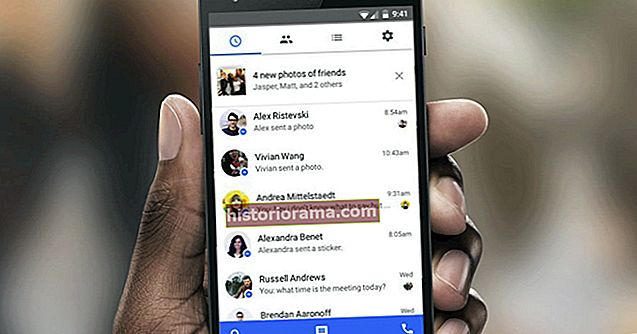Twin Design Nu este o surpriză faptul că mulți jucători de computere consideră că jocurile pe un Mac sunt o a doua - sau iadul, un al treilea - violon în comparație cu jocurile pe o mașină bazată pe Windows. În trecut, specificațiile insuficiente, lipsa suportului pentru dezvoltatori și o selecție limitată de jocuri au sugerat că platformele Apple nu vor realiza niciodată adevăratul nirvana pentru jocuri. Dar în aceste zile, Mac-urile nu au arătat niciodată mai bine pentru jocuri, iar oamenii care fac jocurile răspund în natură.
Twin Design Nu este o surpriză faptul că mulți jucători de computere consideră că jocurile pe un Mac sunt o a doua - sau iadul, un al treilea - violon în comparație cu jocurile pe o mașină bazată pe Windows. În trecut, specificațiile insuficiente, lipsa suportului pentru dezvoltatori și o selecție limitată de jocuri au sugerat că platformele Apple nu vor realiza niciodată adevăratul nirvana pentru jocuri. Dar în aceste zile, Mac-urile nu au arătat niciodată mai bine pentru jocuri, iar oamenii care fac jocurile răspund în natură.
Lucruri noi de jucat înseamnă mai multă cerere pentru controale în stil consolă, spre deosebire de mouse și tastatură. Așadar, am creat un ghid simplu pentru a vă ajuta să conectați un controller PlayStation 3 la computerul dvs. Mac. Tot ce aveți nevoie este un controler PS3 cu fir sau fără fir, un computer compatibil Bluetooth și un cablu mini USB.
Notă: Vă recomandăm să opriți complet și să deconectați sistemul PS3 înainte de a începe acest proces. Acest lucru vă ajută să evitați pornirea accidentală a consolei în timp ce sincronizați controlerul cu computerul.
Pasul 1: Porniți Bluetooth-ul Mac-ului dvs.
Înainte de a conecta controlerul la computerul dvs. Mac, activați funcțiile Bluetooth ale computerului. Pentru a face acest lucru, faceți clic pe sigla Apple din colțul din stânga sus al desktopului, selectațiPreferințe de sistem,și alegețiBluetoothcând se deschide fereastra asociată. După ce ați terminat, faceți clic peActivați Bluetooth pentru a activa funcționalitatea Bluetooth a computerului Mac. De asemenea, vă recomandăm să păstrați fereastra de setări Bluetooth deschisă în timp ce încercați să conectați controlerul PS3 la computerul Mac, pentru a vă putea urmări mai bine progresul.

Pasul 2: Conectați controlerul PS3 la Mac
Cu Bluetooth activat acum pe Mac, conectați controlerul PS3 la computer printr-un cablu mini USB. Puteți ridica unul la magazinul dvs. local de electronice sau puteți comanda unul prin Amazon - nu ar trebui să coste mai mult de 7 USD - dar probabil că aveți unul dacă dețineți un PS3. Controlerul va apărea apoi caPLAY STATION(R) 3 controler sub listele dispozitivelor din meniul de setări Bluetooth.
Pasul 3: Asociați controlerul PS3 prin Bluetooth
Odată ce Mac-ul dvs. recunoaște controlerul PS3 ca dispozitiv activ, fereastra de setări Bluetooth îl listează ca fiindNu este conectat,iar cele patru lumini roșii de pe partea superioară a controlerului încep să clipească. Dacă controlerul pe care doriți să-l împerecheați are doar o cantitate mică de viață a bateriei, vă recomandăm să îl lăsați să se încarce cel puțin o jumătate de oră înainte de a continua cu acest pas.

Apoi, apăsați butonul circular PS situat în mijlocul controlerului, așteptați câteva secunde și deconectați-l de la cablul mini-USB. Luminile de deasupra ar trebui să înceapă să clipească mai repede pe măsură ce controlerul încearcă să se asocieze cu Mac-ul dvs. prin Bluetooth. De îndată ce controlerul se sincronizează, veți observa că dispozitivul din fereastra de setări Bluetooth arată acum Conectat. De asemenea, computerul vă poate cere să introduceți o parolă în funcție de sistemul de operare pe care îl utilizează Mac-ul dvs.; dacă da, tastați „0000” înainte de a face clic Pereche. Odată sincronizat, puteți utiliza controlerul PS3 pentru orice joc compatibil cu gamepad de pe Mac.
Notă: Majoritatea jocurilor prezintă configurații diferite ale controlerului după ce începeți să jucați. Înainte de a începe un joc nou, vă recomandăm să configurați manual setările și configurațiile controlerului prin opțiunile, setările sau meniul de preferințe al jocului.